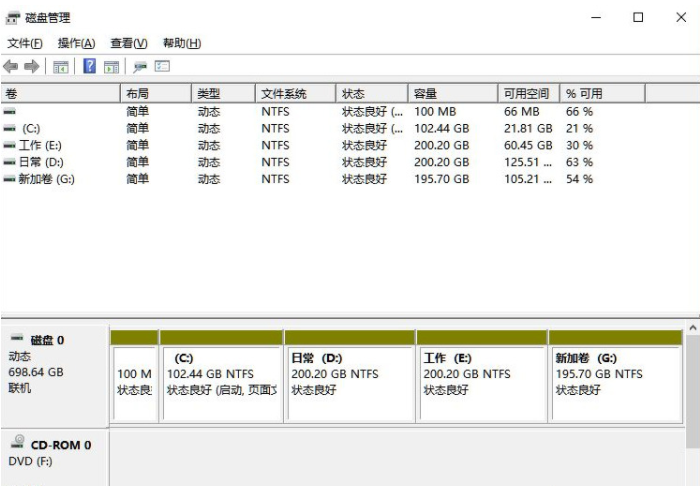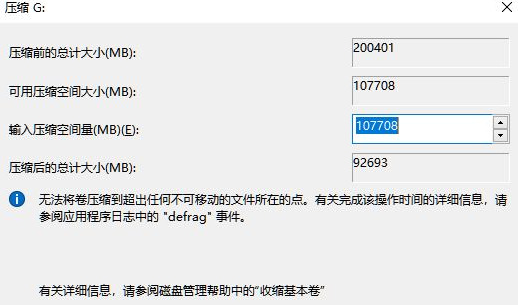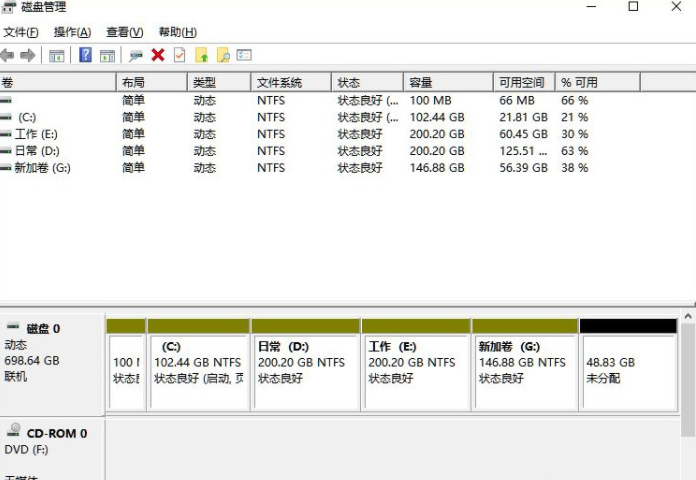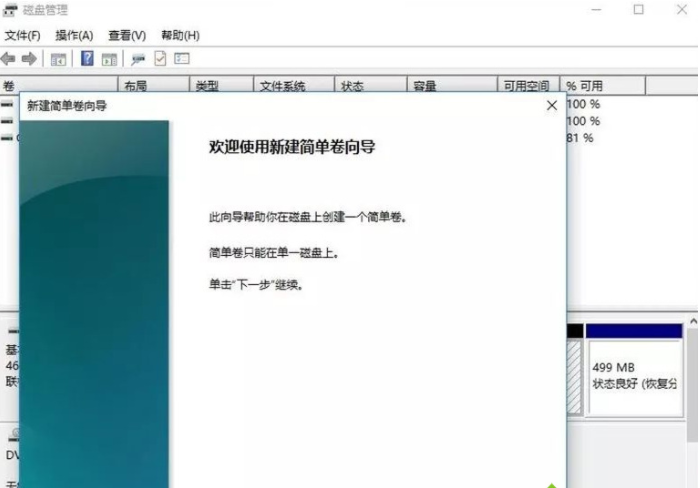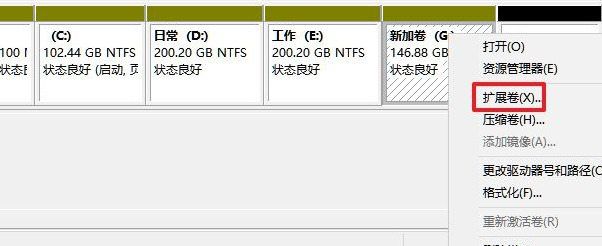Win11分盘怎么分 Win11硬盘分区的方法
分盘怎么分win11?很多小伙伴在安装了最新的win11系统之后都是没有经过分区步骤的所以有且仅有一个c盘,这让我们在使用系统的时候很不方便,今天小编就为大家带来了win11硬盘分区的方法,希望可以对各位小伙伴有所帮助。
Win11硬盘分区的方法
1、首先我们右击单击windows11的“此电脑”,选中“管理”,接着在“计算机管理”窗口左侧列表中选择“磁盘管理”项目。
2、接着在分区列表中,右击分区的部分,并点击“压缩卷”。
3、输入希望分出空间大小,不过要注意的是最起码需要留下50GB的容量,确定容量后,选择“压缩”即可。
4、然后右击点击空间,选中“新建简单卷”,并单击“下一步”。
5、当然对于还未分配的空间,我们也可以选择它并进行分区,在选中的分区上右击,选择“扩展卷”即可。